Importazione revisioni e Assistenza revisione possono rendere visibili le revisioni nel contesto del disegno e facilitare l'esecuzione delle modifiche appropriate.
Prima di queste funzionalità, si potrebbe consultare un altro documento (cartaceo/PDF), trovare una modifica richiesta (revisione), tornare ad AutoCAD e individuare il punto appropriato e infine apportare la modifica appropriata con disegni e standard CAD accurati.
 Download: file di esempio da utilizzare con gli esercizi nelle seguenti sezioni.
Download: file di esempio da utilizzare con gli esercizi nelle seguenti sezioni.
Importazione revisioni
Innanzitutto, verrà importato un file di revisione.
- Aprire il file 2A-1-1.dwg.
- Se il disegno non è nel layout South Partition, impostare tale modalità.
Nota: È possibile utilizzare Importazione revisioni e Assistenza revisione nello spazio modello o in un layout.
- Fare clic su . Trova
Nota: Importazione revisioni e Assistenza revisione sono disponibili anche in AutoCAD for Mac e nell'app AutoCAD per il Web.
- Individuare e selezionare il file di revisione, 2A-1-1.jpg, da importare.
Nota: Le revisioni possono essere importate da un file PDF, PNG o JPG. Possono essere dell'intero disegno o di una parte del disegno.
Se è la prima volta che si utilizza Importazione revisioni, verrà visualizzata la seguente finestra di dialogo. Fare clic su OK.
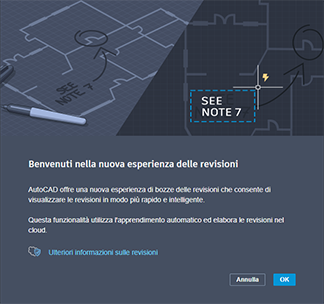
Il menu di posizionamento viene visualizzato nella posizione del cursore. AutoCAD fa del suo meglio per posizionare correttamente la revisione, ma potrebbe non essere allineata esattamente. Se si importa un'immagine scattata con il telefono o un disegno a mano, è possibile che la scala o l'angolazione sia differente o che l'immagine sia un po' inclinata. Se necessario, sono disponibili diverse opzioni per correggere l'allineamento.
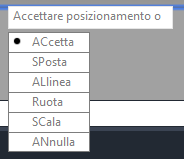
- Selezionare Allinea dal menu. Per eseguire l'allineamento, selezionare due coppie di punti di origine e destinazione. I punti di origine si trovano sulla revisione e i punti di destinazione si trovano sul disegno.
Nota: Non è possibile eseguire lo snap alla geometria nella revisione, ma è possibile eseguire lo snap alla geometria nel disegno.
- Quando viene richiesto di specificare il primo punto di origine, fare clic sull'angolo superiore destro del cartiglio della revisione (1).
- Quando viene richiesto di specificare il primo punto di destinazione, fare clic sull'angolo superiore destro del cartiglio del disegno (2).
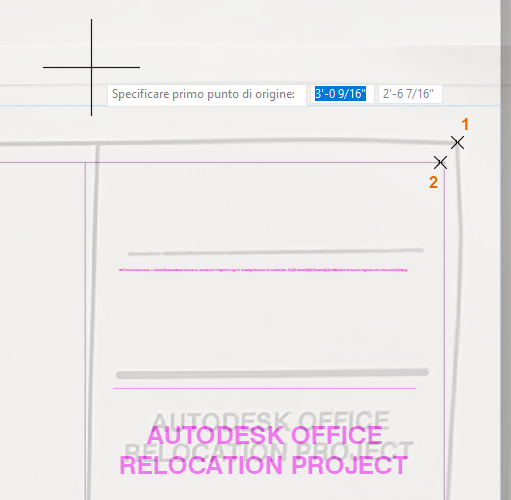
Viene quindi richiesto di specificare la seconda coppia di punti di origine e destinazione.
- Eseguire la panoramica dell'area inferiore sinistra del disegno.
- Selezionare i punti come indicato nell'immagine seguente.

Poiché le due coppie di punti definiscono distanze e angoli differenti, viene richiesto di mettere in scala la revisione per allinearla meglio alla geometria del disegno.
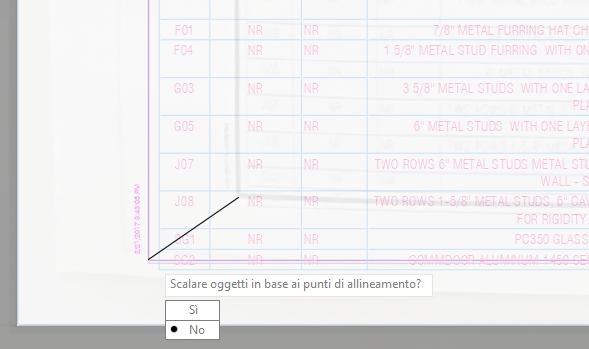
- Immettere o selezionare Sì.
La revisione viene messa in scala e allineata. Non è ancora esatta, ma è più vicina.
Se non si è soddisfatti dei risultati, è possibile fare clic su Annulla e riprovare oppure utilizzare una delle altre opzioni del menu di posizionamento.
- Fare clic su Accetta.
Dopo aver fatto clic su Importa e selezionato un file, viene creata una traccia contenente la revisione. Una traccia è simile ad una sovrapposizione per il disegno, in cui è possibile aggiungere commenti senza modificare il disegno esistente.
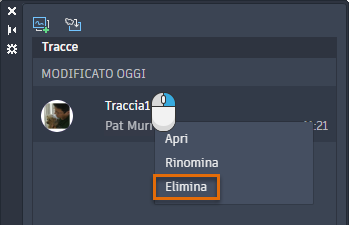
Ambiente di revisione
Prima di passare ad Assistenza revisione, conosciamo l'ambiente. Viene creata una nuova traccia contenente la revisione e viene attivato l'ambiente Traccia. Sono disponibili due modalità:
- Traccia (anteriore). La traccia attiva è in modalità di modifica in modo da poter contribuire alla traccia.
- Traccia (posteriore). La traccia attiva in modalità di visualizzazione in modo da poter modificare il disegno principale mentre la traccia è ancora visibile.
Nota: Assistenza revisione è disponibile solo in modalità Traccia (posteriore).

Esistono alcune differenze nelle impostazioni a seconda che la traccia contenga o meno una revisione importata.
- Impostazioni per una traccia creata mediante l'importazione di una revisione. Sperimentare i dispositivi di scorrimento.
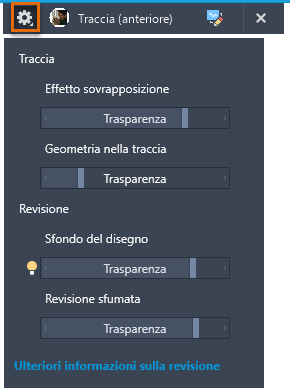
- Impostazioni per una traccia creata da zero. Notare che i dispositivi di scorrimento di Revisione non sono disponibili.
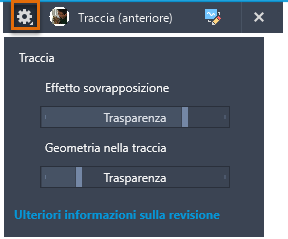
Assistenza revisione
Con Assistenza revisione, è possibile intervenire sulle revisioni importate. Assistenza revisione consente di identificare testo, testo barrato, direttrici, fumetti di revisione, testo didattico e commenti in formato PDF. Quando si lavora su una revisione, ad esempio inserendo un fumetto di revisione o Testom, l'oggetto viene aggiunto al disegno e non alla traccia.
- Passare a Traccia (posteriore).
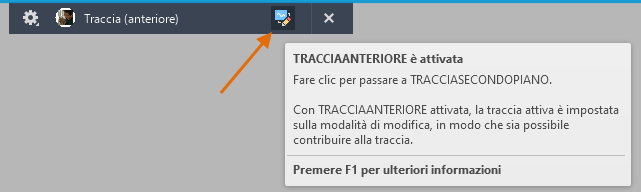
Assistenza revisione è disponibile solo in modalità Traccia (posteriore). In questo modo è possibile aggiornare o inserire la geometria del disegno in base alle revisioni importate.
- Fare clic per attivare Assistenza revisione.
 Nota: La visualizzazione dei contorni delle revisioni può richiedere un po’ tempo.
Nota: La visualizzazione dei contorni delle revisioni può richiedere un po’ tempo.Le revisioni sono indicate da contorni blu tratteggiati.
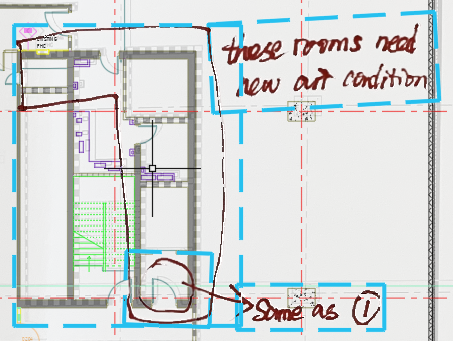
- Posizionare il cursore su qualsiasi contorno della revisione per visualizzare la descrizione comando, che indica il tipo di revisione.
Tipo Descrizione comando Contorno 
Testo 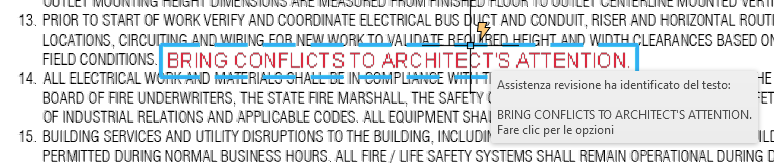
Testo barrato 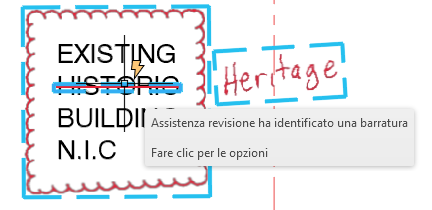
Testo didattico 
Commento in formato PDF 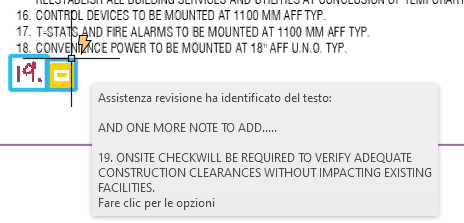
- Fare clic sul contorno della revisione per lavorare sulla revisione.
Proviamo ad alcuni esempi nelle sezioni seguenti.
Revisione come fumetto di revisione
- Fare clic sulla revisione mostrata.

Viene visualizzata la finestra di dialogo Assistenza revisione.
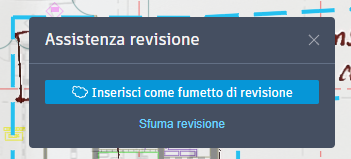
- Fare clic su Inserisci come fumetto di revisione.
Il fumetto di revisione viene inserito nel disegno sul layer corrente.
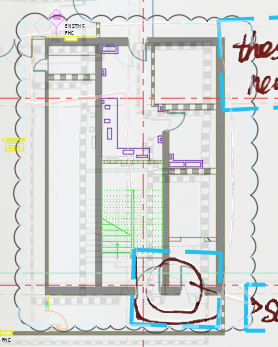
Il contorno della revisione viene sfumato automaticamente. È possibile intervenire più volte su una revisione, se necessario, anche quando il contorno viene sfumato.
Revisione del testo - Inserisci come Testom
- Fare clic sul contorno della revisione del testo come indicato.
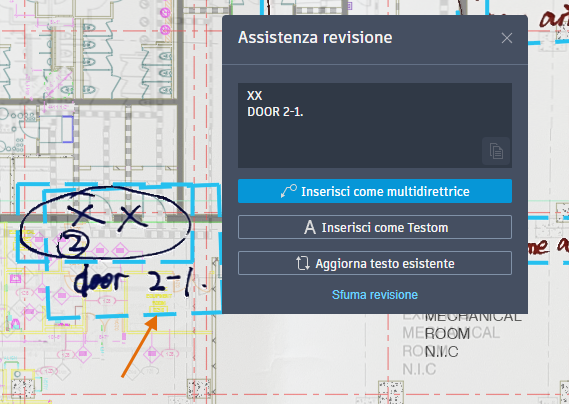
Sono disponibili diverse opzioni. In questo esempio, inseriremo la revisione del testo come Testom. Proveremo l'opzione Aggiorna testo esistente in un secondo momento.
- Fare clic all’interno della casella di testo e modificare il testo come mostrato.
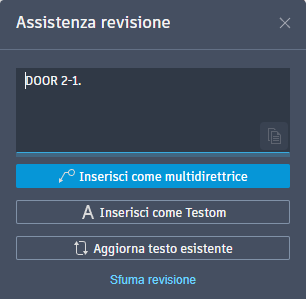
- Fare clic su Inserisci come Testom.
- Selezionare la posizione del Testom.
Il Testom viene inserito utilizzando lo stile di testo corrente e la revisione viene sfumata automaticamente.
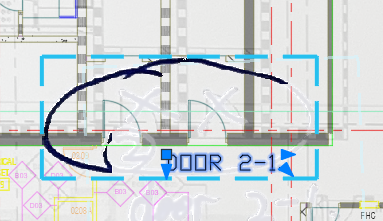
Revisione del testo - Aggiorna testo esistente
- Aprire il disegno 2A-2-0-2.dwg.
- Fare clic su . Trova
- Se il disegno non è nel layout North Power, impostare tale modalità.
- Individuare e selezionare il file di revisione, 2A-2-0-2-MARKUPS.pdf, da importare.
- Fare clic su Accetta nel menu di posizionamento.
- Eseguire lo zoom di quest'area in basso a destra.
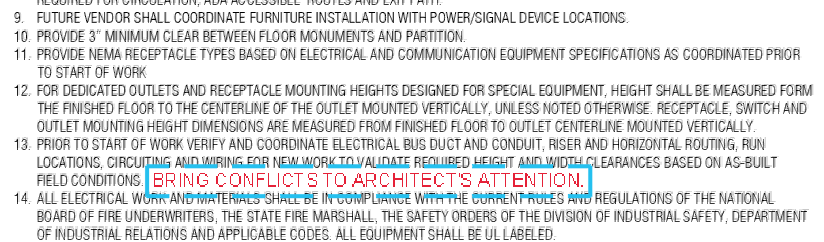
In questo esempio, illustreremo le opzioni per l'aggiornamento del testo esistente.
- Fare doppio clic nella finestra per assicurarsi di trovarsi nello spazio modello in modo da poter selezionare il testo esistente.
- Fare clic sul contorno della revisione per il testo e selezionare Aggiorna testo esistente.
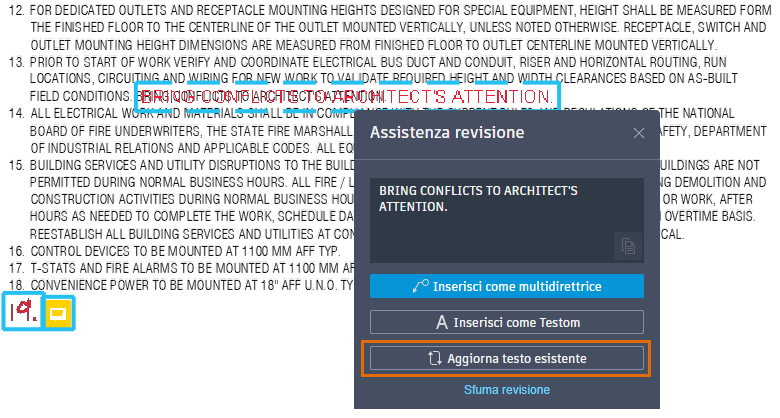
- Selezionare il testo FIELD CONDITIONS quando viene richiesto di selezionare il testo che si desidera sostituire.
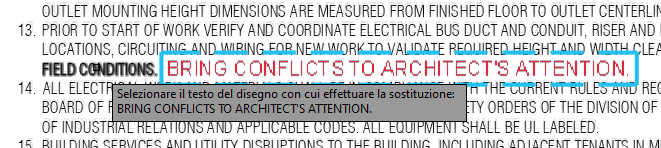 Nota: Se non è possibile selezionare il testo, premere ESC per uscire dal comando corrente. Fare doppio clic all'interno della finestra e fare nuovamente clic sul contorno della revisione.
Nota: Se non è possibile selezionare il testo, premere ESC per uscire dal comando corrente. Fare doppio clic all'interno della finestra e fare nuovamente clic sul contorno della revisione. - Selezionare Aggiungi dal menu di scelta rapida per aggiungere il testo della revisione alla fine del testo selezionato.
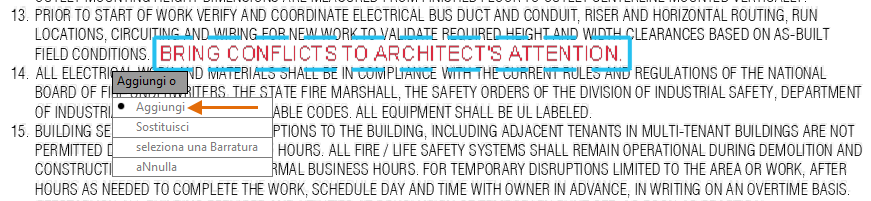
- Aggiungere uno spazio davanti al testo aggiunto e fare clic all'esterno dell'editor di modifica diretta o di Chiudi editor di testo nella scheda contestuale della barra multifunzione Editor di testo, nel gruppo Chiudi.

Revisione del testo - Commenti in formato PDF
Se è stato importato un file PDF contenente commenti aggiunti, tali commenti possono essere utilizzati come una revisione del testo. Viene visualizzata una revisione come commenti in formato PDF come mostrato in questa immagine.
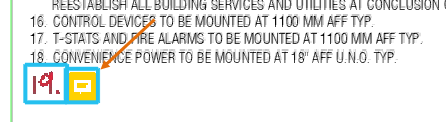
- Fare clic sul contorno della revisione come commenti in formato PDF.
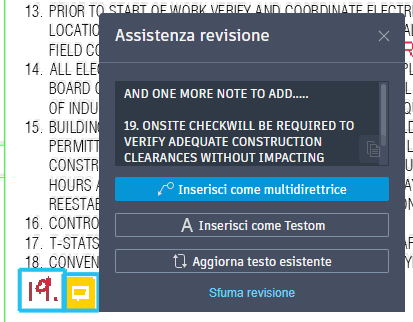
- Modificare il testo per rimuovere gli elementi non necessari, come mostrato nell'immagine seguente.
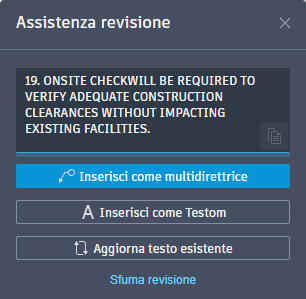
- Selezionare Inserisci come Testom e continuare come descritto in precedenza per le revisioni del testo.
Nota: Se la dimensione e lo stile del testo non corrispondono a quello esistente, utilizzare il comando CORRISPROP per aggiornare il Testom inserito. Per ulteriori informazioni su CORRISPROP, vedere Hai provato? Corrispondenza con proprietà.
Testo barrato
Assistenza revisione è in grado di riconoscere le revisioni che contengono testo cancellato. Sono disponibili diverse opzioni per le revisioni del testo barrato.
- Eseguire lo zoom dell'area del disegno mostrata nell'immagine seguente.
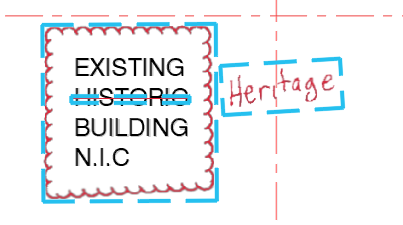
- Fare doppio clic nella finestra per assicurarsi di trovarsi nello spazio modello in modo da poter selezionare il testo esistente.
- Selezionare il contorno della revisione barrata sopra la parola HISTORIC.
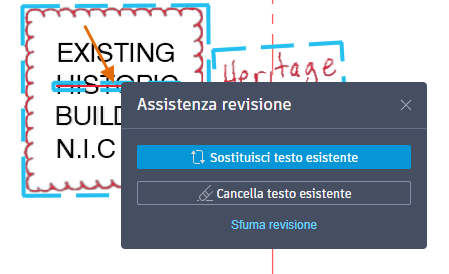
Sono disponibili due opzioni per il testo barrato: sostituire o cancellare il testo esistente. In questo esempio, sostituiremo il testo esistente con il testo della revisione accanto ad esso.
- Fare clic su Sostituisci testo esistente.
Viene richiesto di selezionare il testo da sostituire.
- Selezionare il testo HISTORIC, non il contorno della revisione.
Viene richiesto di selezionare il testo della revisione.
- Selezionare il contorno della revisione del testo Heritage.
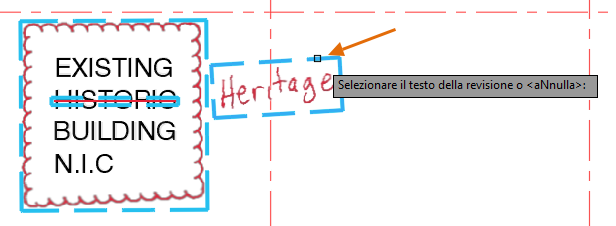
Viene aperto l'editor di modifica diretta del testo con il testo della revisione che è possibile modificare, se necessario.
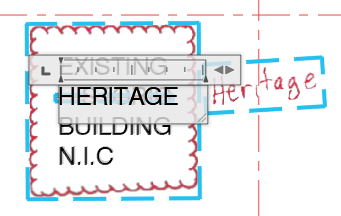
- Fare clic all'esterno dell'editor di modifica diretta del testo o su Chiudi editor di testo nella scheda contestuale Editor di testo della barra multifunzione, nel gruppo Chiudi.

Il Testom viene aggiornato e la revisione viene sfumata.
Testo didattico (solo in inglese)
A volte una revisione può essere un'istruzione per eseguire operazioni quali lo spostamento o la cancellazione. Se Assistenza revisione identifica una nota di revisione come testo didattico, quando si lavora su tale revisione, viene avviato il comando AutoCAD associato. Proviamo.
- Eseguire lo zoom dell'area di disegno 2A-2-0-2.dwg, come mostrato nell'immagine seguente.

- Posizionare il cursore del mouse sul testo della revisione, anziché sul contorno della revisione, per visualizzare il comando associato per una revisione del testo didattico.
 Nota: Assistenza revisione riconosce le istruzioni in linguaggio naturale nelle revisioni e le associa ai comandi di AutoCAD corrispondenti utilizzati per eseguire tali istruzioni. Ad esempio, il testo della revisione che contiene parole quali "Remove" o "Delete" può avviare il comando CANCELLA di AutoCAD.
Nota: Assistenza revisione riconosce le istruzioni in linguaggio naturale nelle revisioni e le associa ai comandi di AutoCAD corrispondenti utilizzati per eseguire tali istruzioni. Ad esempio, il testo della revisione che contiene parole quali "Remove" o "Delete" può avviare il comando CANCELLA di AutoCAD. - Fare clic sul testo della revisione per avviare il comando CANCELLA.
- Selezionare gli oggetti da cancellare indicati dalla revisione.
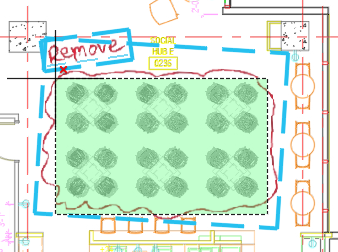
- Premere INVIO per completare il comando CANCELLA.
Sfumatura delle revisioni
È già stato notato che una revisione sfuma quando si lavora su di essa. Ma che succede alle revisioni sulle quali non si deve intervenire? È possibile sfumarle in modo che siano meno visibili sulla traccia.
- Fare clic su SFUMAREVISIONE nella barra degli strumenti di Traccia.
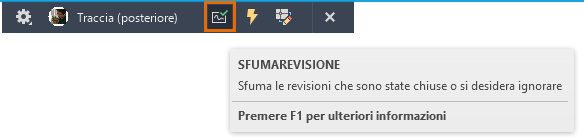
- Selezionare i contorni per ogni revisione, come mostrato nell'immagine seguente.
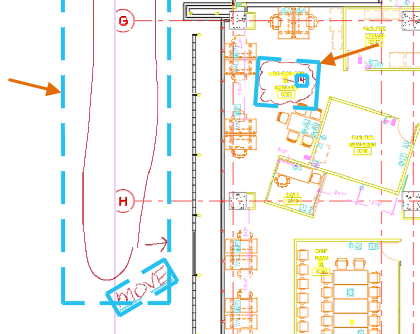
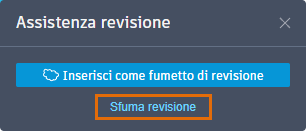
Ritorno ad una revisione
Quando si esce da una traccia con una revisione importata, è possibile tornarvi in qualsiasi momento. Prima di tornare alla traccia contenente la revisione importata, rinominarla in modo da poter vedere facilmente ciò che contiene.
- Se la revisione è ancora aperta, fare clic su Chiudi sulla barra degli strumenti di Traccia.

- Fare clic su . Trova
- Fare clic con il pulsante destro del mouse sulla traccia e scegliere Rinomina.
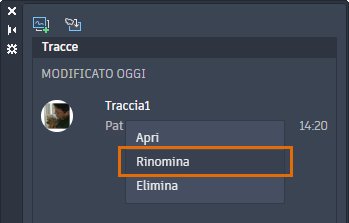
- Immettere Markups from Eng.
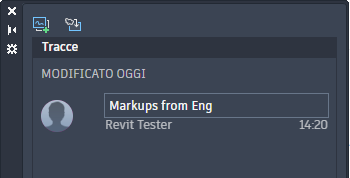
- Selezionare la traccia Markups from Eng per riaprire la traccia.
Riepilogo
Se esaminare e incorporare le revisioni scritte a mano o in formato PDF sono attività frequenti del workflow di CAD, è possibile provare ad utilizzare Importazione revisioni e Assistenza revisione per semplificare il processo. Ci auspichiamo che queste funzionalità consentano di risparmiare tempo e migliorare la precisione quando si integrano le revisioni nel disegno.